كيفية فتح محمل الإقلاع على HTC One S9
افتح محمل الإقلاع / / August 05, 2021
ROM مخصص | سيانوجين مود | تطبيقات أندرويد | تحديث البرامج الثابتة | MiUi | كل مخزون ROM | نظام Lineage OS |
هذا الدليل لإلغاء تأمين Bootloader على هاتف HTC One S9 الذكي. إذا قمت بإلغاء تأمين أداة تحميل التشغيل ، يمكنك إبطال الضمان. من خلال إلغاء تأمين Bootloader ، يمكنك تثبيت TWRP أو ملف Flash Rooting Zip أو ROM المخصص على هاتفك. اقرأ المزيد ما يفتح أدناه. اتبع هذا الدليل حول كيفية إلغاء تأمين Bootloader على HTC One S9. جرب هذا فقط على هاتف HTC One S9 الذكي. هذه الطريقة لإلغاء تأمين أداة تحميل التشغيل على HTC One S9 سهلة المتابعة. لكن يرجى قراءة الخطوات أدناه بعناية.
تحقق من هذا المنشور: ما هو برنامج Bootloader وما هو استخدامه وكيفية فتح محمل الإقلاع؟
جدول المحتويات
- 0.1 ما هو Unlock Bootloader؟
-
1
مطلوب مسبقًا لإلغاء قفل BOOTLOADER على HTC One S9.
- 1.1 ماذا تحتاج؟
- 1.2 خطوات لإلغاء قفل BOOTLOADER على HTC One S9
ما هو Unlock Bootloader؟
ما هو Unlock Bootloader؟
Bootloader هو رمز يتم تشغيله عند تشغيل الجهاز. يقوم هذا الرمز بتهيئة بعض الأجهزة ثم تحميل النواة و ramdisk ، وبدء عملية التمهيد. لذلك تُعرف هذه العملية باسم Bootloader. ينطبق نفس المفهوم على جميع الأشياء التقنية مثل الكمبيوتر المحمول والكمبيوتر الشخصي والهواتف الذكية وأي جهاز من هذا القبيل. يقوم كل مصنعي Android OEM بقفل محمل الإقلاع على الرغم من أنه مفتوح المصدر. لذلك إذا كنت ترغب في تجربة أي ذاكرة ROM مخصصة ، فمن المستحيل تحميل ROM المخصص بدون Unlock Bootloader. لذلك ، وضعت الشركة المصنعة سياسة جعل الهاتف الذكي المزود بـ Unlocked Bootloader سيبطل الضمان. يريدون منك التمسك بـ Stock ROM. يتيح لك Unlock Bootloader عمل روت لهاتفك الذكي الذي يعمل بنظام Android و Flash TWRP و ROM المخصص بطريقة سهلة وبسيطة.
مطلوب مسبقًا لإلغاء قفل BOOTLOADER على HTC One S9
مطلوب مسبقًا لإلغاء قفل BOOTLOADER على HTC One S9
- اشحن هاتفك حتى 80٪ أو 70٪
- اذهب إلى htcdev.com والتسجيل / التسجيل. (يمكنك تسجيل الدخول إذا كان لديك بالفعل اسم مستخدم وكلمة مرور)
- ستفقد الضمان إذا قمت بإلغاء قفل أداة تحميل التشغيل ، لذا استعد لذلك.
- قد يمسح Unlock Bootloader جميع بياناتك ، لذا تأكد من عمل نسخة احتياطية من هاتفك الذكي.
- تأكد من اتباع الخطوات بشكل صحيح. لا تتخطى وتقرأ! - لسنا مسؤولين عن أي ضرر يلحق بهاتفك.
ماذا تحتاج ؟
ماذا تحتاج ؟
- تنزيل أداة Minimal ADB - انقر هنا أو قم بتنزيل إعداد ADB الكامل لـ شبابيك / ماك هنا
- تنزيل برامج تشغيل HTC: انقر هنا
- قم بتنزيل ملف fastboot الثنائي التالي لنظام التشغيل الخاص بك باستخدام الروابط التالية:
منصة تحميل الحجم (بايت) اختباري Fastboot binary ، لينكس
(قم بفك ضغط الملف قبل التنفيذ)فاستبوت 61887 ffd3b02cdf9aa7609462e3957663d238 Fastboot binary ، OS X
(قم بفك ضغط الملف قبل التنفيذ)fastboot-mac 59071 0b3e2a8c5cfeb7c23b362483b93f7dd6 Fastboot binary ، ويندوز
(قم بفك ضغط الملف قبل التنفيذ)fastboot-win 83753 a90c25141e306b3062dc8e47e14a1005
خطوات لإلغاء قفل BOOTLOADER على HTC One S9
- أولا وقبل كل شيء تمكين خيار المطور لتمكين خيار المطور ، انتقل إلى الإعدادات -> حول -> معلومات البرنامج -> المزيد -> الآن اضغط على رقم البناء 7-8 مرات حتى ترى رسالة نخب "تم تمكين خيار المطور“

- ارجع إلى الإعدادات -> الآن أنت بحاجة إلى تمكين إفتح OEMعبر الذهاب الى الإعدادات -> خيار المطور وتمكين إلغاء تأمين OEM وتصحيح أخطاء USB
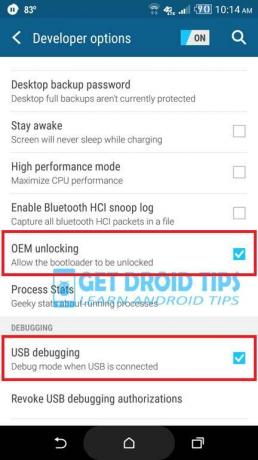
- الآن في جهاز الكمبيوتر / الكمبيوتر المحمول ، افتح موقع الويب المسمى HTCDev.com وأدخل اسم المستخدم وكلمة المرور لتسجيل الدخول. إذا لم يكن لديك معرف تسجيل الدخول ، يمكنك التسجيل في أي وقت.
- بمجرد تسجيل الدخول. انقر فوق الخيار Unlock Bootloader وانقر فوق "البدء".
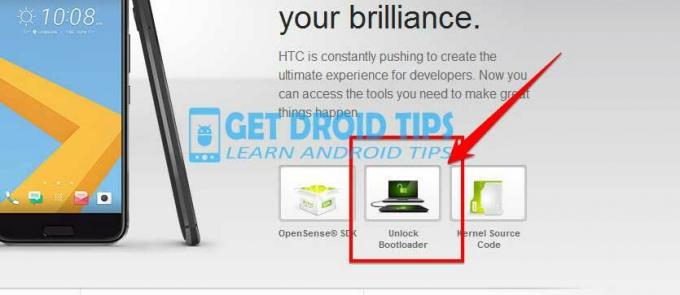
- الآن حدد جهازك - HTC One S9 من القائمة المنسدلة (انظر لقطة الشاشة)
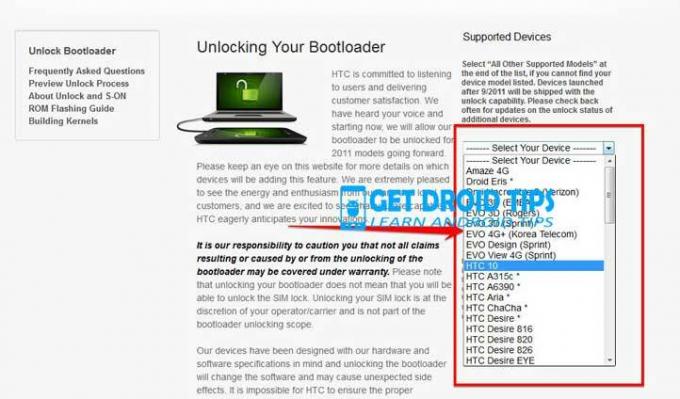
- بمجرد النقر فوق الزر Unlock Bootloader ، ستحصل على صوت منبثق للمتابعة والموافقة على الشروط القانونية قبل متابعة إلغاء القفل.
- تحميل ADB و Fastboot ZIP واستخرجه على جهاز الكمبيوتر الخاص بك
- قم أيضًا بتنزيل HTC Drive من رابط التنزيل أعلاه وتثبيته على جهاز الكمبيوتر / الكمبيوتر المحمول
- قم بتنزيل Fastboot binary لجهاز الكمبيوتر الخاص بك من موقع ويب HTC أو من رابط التنزيل الخاص بموقعنا على الويب

- قم باستخراج Fastboot Binary الذي تم تنزيله على جهاز الكمبيوتر الخاص بك
- الآن قم بتوصيل هاتفك بالكمبيوتر باستخدام كابل USB.
- عند توصيل جهازك بالكمبيوتر ، يرجى الانتظار حتى يتم تثبيت جميع برامج التشغيل.
- بمجرد تثبيت برامج التشغيل الخاصة بك ، تأكد من نقل الملفات المستخرجة adb fastboot (الخطوة 7) إلى مجلد Fastboot الثنائي الذي تم تنزيله والذي قمت باستخراجه في الخطوتين 9 و 10
-
في مجلد Fastboot الثنائي الخاص بك افتح نافذة موجه الأوامر بالضغط على S.مفتاح hift + النقر بزر الماوس الأيمن
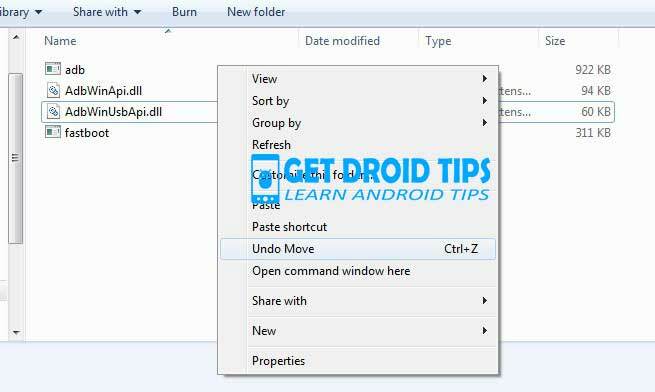
- الآن اكتب الأمر في نافذة الأوامر الخاصة بك.
أجهزة adb
- إذا رأيت نافذة منبثقة للسماح بتصحيح أخطاء USB على هاتفك ، فانقر فوق موافق
- الآن اكتب الأمر أدناه لإعادة تشغيل هاتفك إلى أداة تحميل التشغيل.
adb reboot bootloader
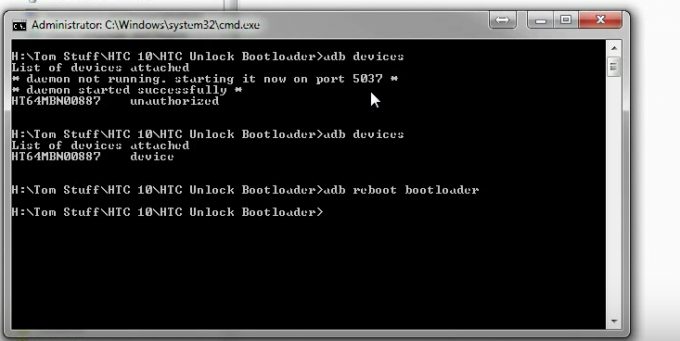
- بمجرد إعادة تشغيل هاتفك في أداة تحميل التشغيل ، تأكد من أن هاتفك يعرض ملف bootloader مغلق بأمان ابن، إذا ظهر ، فاكتب الأمر أدناه للتأكد من تثبيت برامج تشغيل fastboot بشكل صحيح.
أجهزة fastboot
- سيقوم هذا الأمر بسرد الأجهزة المتصلة. إذا ظهر الرقم التسلسلي لهاتفك ، فأنت على ما يرام وقد تستمر. إذا لم يكن الهاتف مدرجًا ، فهذا يشير إلى أن برامج التشغيل الخاصة بك غير مثبتة بشكل صحيح. من أجل المتابعة ، يجب عليك إصلاح برامج التشغيل الخاصة بك بحيث يتم إدراج هاتفك ضمن أجهزة fastboot.
- إذا تم التعرف على الهاتف من خلال الأمر أعلاه ، فتابع التمهيد في أداة تحميل التشغيل عن طريق الضغط على زر خفض مستوى الصوت على هاتفك وتحديد خيار BOOT TO DOWNLOAD MODE باستخدام مفتاح التشغيل. يمكنك الآن فتح محمل الإقلاع بالأمر التالي: تذكر أن هذه الخطوة سوف تمسح كل شيء عن الهاتف
fastboot oem get_identifier_token
- الآن انسخ الرمز المميز من.
<<<< بدء رمز المعرف >>>>مع انتهاء الخط<<<<< نهاية رمز المعرف >>>>>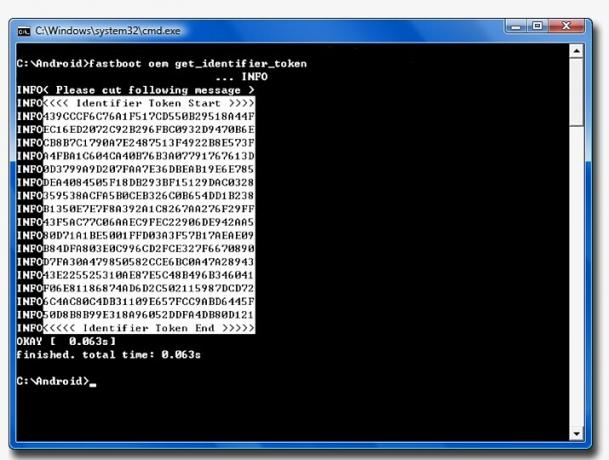
(ملاحظة: انسخ الأقسام المميزة أعلاه فقط. لا تنسخ INFO أو (bootloader) البادئة)
- الآن قم بلصق هذه السلسلة النصية في حقل الرمز المميز في موقع HTCDev على الويب واضغط على إرسال لتلقي الملف الثنائي الخاص برمز إلغاء القفل. سوف تتلقى هذه المعلومات في بريدك الإلكتروني.
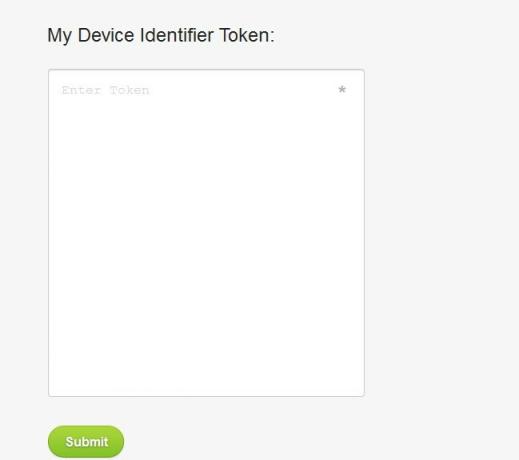
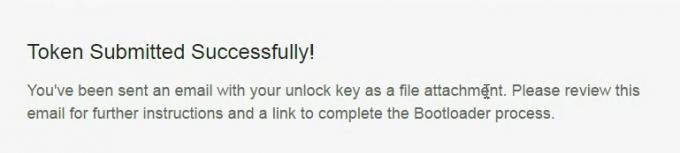
- سوف تتلقى رسالة بريد إلكتروني من موقع HTCDev. قم بتنزيل المرفق Unlock.bin من البريد الإلكتروني وانقر فوق الرابط وتابع لإلغاء القفل.
- الآن قم بنقل Unlock.bin الذي تم تنزيله إلى المجلد الثنائي fastboot من الخطوة 14
- في نافذة الأوامر ، اكتب.
برنامج fastboot flash unlocktoken Unlock_code.bin
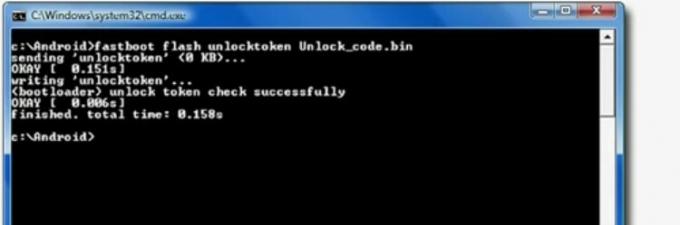
- بمجرد إلغاء القفل ، ستظهر لك شاشة منبثقة على هاتفك
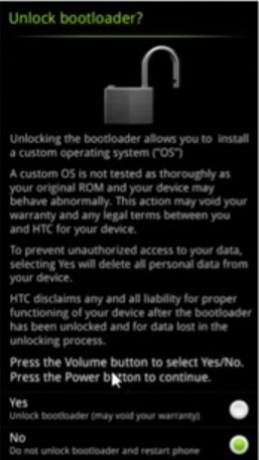
- انقر فوق نعم عبد إعادة التشغيل.
- انقر فوق إدخال وهذا كل شيء! هاهو.! لقد فتحت محمل الإقلاع!



